Android TV funcționează foarte mult ca bun Android vechi pentru smartphone-uri. Dacă există o aplicație care nu este ușor disponibilă în magazinul oficial Play, o puteți încărca întotdeauna de pe site-urile de descărcare apk de încredere. Nu căutați mai departe de APKPure, APK Mirror, Aptoide și APK Store sau site-urile legitime ale aplicațiilor. Un cuvânt de precauție aici, deși; nu toate aplicațiile sunt sigure pentru a descărca.
procesul de instalare a unui fișier APK pe Android TV nu este la fel de simplu pe cât ar trebui să fie. Chestia este că Android TV nu se joacă frumos cu aplicațiile care nu sunt sancționate de Play Store. Chiar și după instalarea cu succes a aplicațiilor, este posibil să nu le vedeți afișate cu alte aplicații din Play Store. Mai degrabă, va trebui să instalați o altă aplicație (din fericire disponibilă pe Play Store) pentru a le putea vizualiza.
ca o paranteză, rețineți că aplicațiile de încărcare laterală evită din greșeală funcțiile de securitate Google Play Protect. Dar dacă sunteți de acord cu asta, vă putem oferi o prezentare în conștiință bună.
Manager de Fișiere fără fir

există numeroase moduri de a descărca și instala fișiere APK pe Android TV. Dacă sunteți tech-savvy, puteți face acest lucru șase moduri de duminică înainte de ping toaster. Dar ceea ce căutam totuși a fost o modalitate ușoară fără probleme de a instala un APK care nu a fost găsit în Play Store. După spălare Magazin Play și descărcarea unui gazillion apps, am nimerit pe managerul de Fișiere fără fir. Nu arată prea mult la suprafață, dar face treaba destul de eficient.
Iată ce trebuie să faceți.
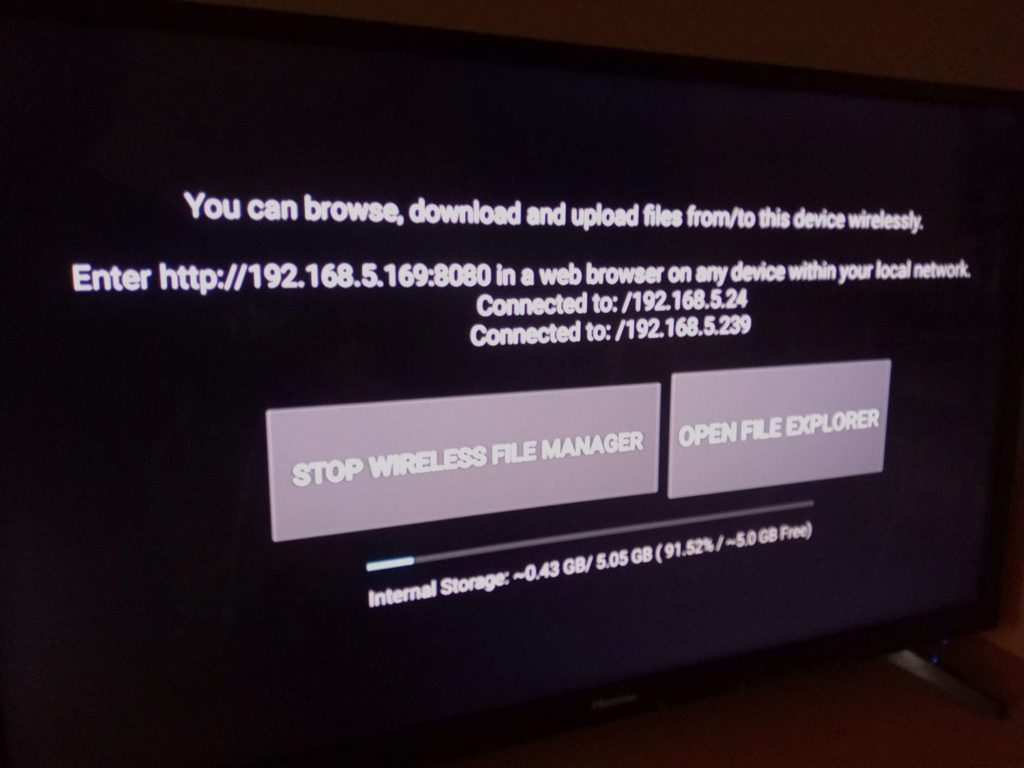
>>descărcați un APK, de exemplu Aptoid, un magazin de aplicații alternativ gratuit pentru Android TV și set-top box-uri de pe computer folosind browserul.
>>instalați managerul de Fișiere fără fir din Magazinul Play
>>Deschideți Managerul de Fișiere fără fir. Urmați solicitarea pentru a acorda permisiunea de stocare.
> > selectați Permite
> > apăsați pe „Start Wireless File Manager”
>>introduceți URL-ul furnizat (i.e http://192.168.5.169:8080) într-un browser web din rețeaua dvs. locală. Trebuie să fie aceeași rețea atât pe PC, cât și pe Android TV.
> > în browserul dvs., navigați la ‘Alegeți fișierul’ pentru a încărca fișierul APK în directorul Wireless File Manager.
>>lovit trimite
>> du-te la Android TV și deschideți File Explorer în aplicația Manager de Fișiere fără fir.
> > Faceți clic pe fișierul APK acum vizibil pentru a instala. Urmați toate instrucțiunile.
activați Surse necunoscute
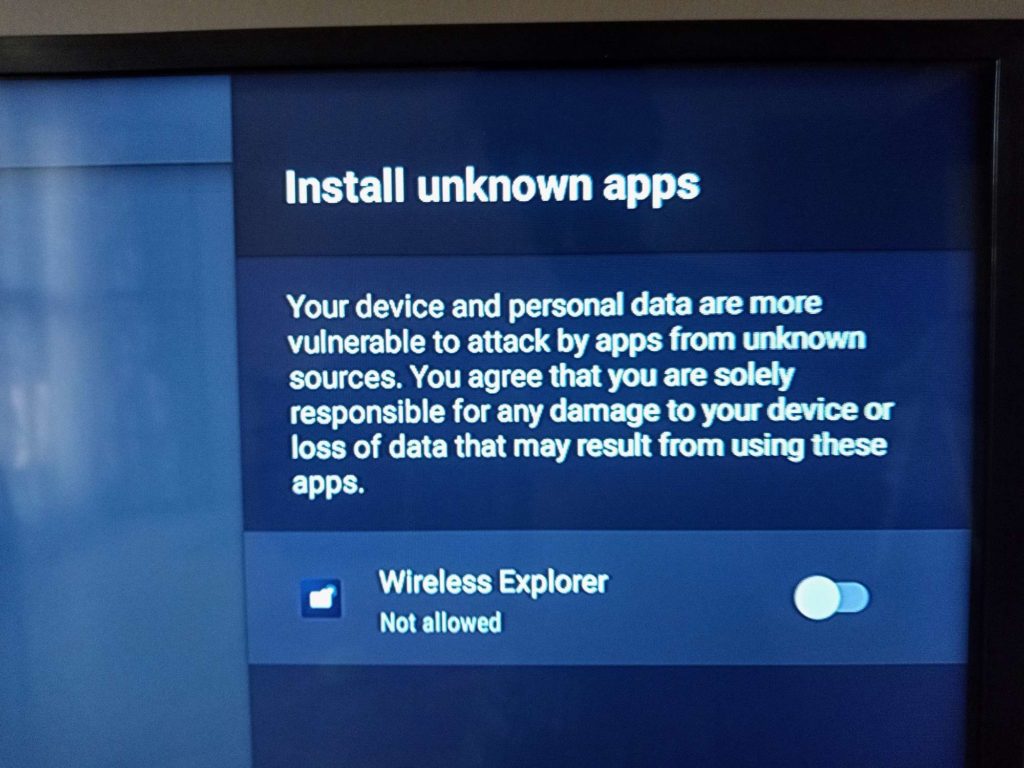
chiar dacă aveți de gând să vă obișnuiți să invitați aplicații nesancționate prin ușa din spate, Android nu vă va lăsa să lăsați ușa deschisă. Android TV vă va permite doar să instalați aplicații individuale din surse necunoscute. Sunați-l luând o decizie sobră de fiecare dată când instalați o aplicație. Ca atare, trebuie să fiți de acord că sunteți singurul responsabil pentru orice deteriorare a dispozitivului dvs. sau pierdere de date care ar putea rezulta din utilizarea aplicațiilor din surse necunoscute.
încă un lucru. Trebuie să acordați aplicației pe care o instalați încă o permisiune. De multe ori, aplicația va cere să acceseze fotografii, media și fișiere de pe dispozitiv. Odată ce ați setat-o pentru a permite, sunteți gata.
legate de:
- Xiaomi Mi Box s Review: Android TV pe orice televizor pentru un preț decent
- Xiaomi Mi TV Stick Review: o cutie de buzunar Android TV
alte modalități de a instala APK-uri din surse necunoscute
- unitate flash USB: descărcați APK-ul așa cum am menționat mai devreme pe o unitate USB și conectați-l la Android TV box. Utilizați un manager de fișiere pentru a localiza și instala APK-ul.
- instalați aplicații terțe, de exemplu Aptoid, care au propriile depozite de aplicații pe care le puteți instala.
- transferați fișierul APK prin USB: nu este pentru cei slabi de inimă
fotografie de Panos Sakalakis pe Unsplash
